事半功倍——个人文献管理工具NoteExpress的使用方法20091030
NoteExpress的使用方法与技巧 ppt课件

Hard Research? Easy Work! —— 研究流程优化解决方案
NoteExpress提供的研究流程解决方案
一、搜集资料 二、浏览阅读 三、分析 四、精读 五、管理 六、协同科研 七、写作
版权所有(C)2003-2008 北京爱琴海软件
版权所有(C)2003-2008 北京爱琴海软件
Hard Research? Easy Work! —— 研究流程优化解决方案
NoteExpress核心功能
帮助用户收集、整理、分析文献资料。 阅读文献时可以随时对每条文献编写笔记。 撰写学术论文、学位论文、专著或报告时,可在正 文中的指定位置方便地添加文中注释,并按照不同 的期刊格式要求自动生成参考文献索引。
1、手工录入
在题录列表栏处 点击鼠标右键
版权所有(C)2003-2008 北京爱琴海软件
Hard Research? Easy Work! —— 研究流程优化解决方案
2、在线检索结果导入
NoteExpress本身集成了amazon,CNKI,万方,维 普,ISI,Wiley,Pubmed等数据库,可以在软件中通 过统一的界面检索,检索结果直接保存到自身数据库中。
Hard Research? Easy Work! —— 研究流程优化解决方案
一、搜集资料
NoteExpress提供了三种方式保存读者检 索的结果
☆手工录入 ☆在线检索题录导入 ☆数据库检索题录导入
版权所有(C)2003-2008 北京爱琴海软件
Hard Research? Easy Work! —— 研究流程优化解决方案
CNKI在线检索
版权所有(C)2003-2008 北京爱琴海软件
NoteExpress使用教程

NoteExpress使用教程工具/原料NoteExpress软件Word方法/步骤1:软件的下载现在很多高校都购买了NoteExpress的版权了,那么直接到学校网站去购买就可以了,本校的是在图书馆中的,其它学校的麻烦各位自己找一下了。
因为是学校购买的软件,所以我选择的是教育网。
点击一下之后就可以下载了。
方法/步骤2:软件安装将本款软件安装到D盘,以减少对自己电脑系统盘C盘的占用,影响电脑运行速度。
按照电脑安装提示,点击下一步,就可以安装成功了。
安装成功后,在自己的办公软件word中就会出现noteexpress 的插件了。
方法/步骤3:选择在线数据库打开noteexpress软件,点击“检索在线数据库”按钮就可以出现“请选择在线数据库”的文本框,选择一个自己需要的数据库,在此以“cnki中国知网-期刊”数据库为例。
点击确定,就可以出现“检索cnki中国知网-期刊”的文本框。
方法/步骤4:数据库检索文献在弹出的“检索cnki中国知网-期刊”的文本框的“检索”框中输入你想查询的关键词,如“百度”,然后在“字段”文本框中选择你想确定的字段,例如“主题,关键词,摘要”等。
后面的文本框可以不动,然后点击“开始检索”,就可以出现与你搜索的关键词相关的文献。
如果检索多个关键词,则可以在“检索”的竖直方向第二个文本框中输入想要搜索的关键词,其余同前,点击在线检索即可。
方法/步骤5:保存参考文献到本地计算机为了方便查看这些文献,我们要将这些文献保存到本地计算机,在上一个步骤之后,点击“保存勾选的题录”按钮,就会出现“至文件夹:题录”和“至另一个文件夹”两个选项,第一个选项就是不分类,默认到本地数据库的文件夹,这种做法不推荐。
第二种就是到指定的文件夹,如选择“journal articles”,那么勾选上的文献(文献列表左侧打钩位置)就会保存到本地计算机。
方法/步骤6:文献的查看与相关文章的下载点击“journal articles”文件夹,我们就可以看到保存的文献,但是这时只有一个文献题目等信息,而没有文献的正文,为了下载文献,我们选择要下载正文的文献,点击鼠标右键,然后点击“下载全文”-“选择全文数据库”选项,就可以跳出“请选择全文数据库”的选项框,我们选择与前面相应的在线数据库即可,在此,我们选择“cnki—中国知网(IP登陆)”就可以进入下载全文过程。
NOTEEXPRESS的文献管理使用说明

第 八 章 文 献 管 理 软 件 的 使 用
批量连接附件
第 八 章 文 献 管 理 软 件 的 使 用
文件夹统计
第 八 章 文 献 管 理 软 件 的 使 用
第 八 章 文 献 管 理 软 件 的 使 用
标识
• 阅读题录时, 可能要对该题录的重要级 别等做一些标记。
第 八 章 文 献 管 理 软 件 的 使 用
2. 添加题录
• 手工建立 • 从检索数据库导入 • 从在线数据库检索直接导入
第 八 章 文 献 管 理 软 件 的 使 用
2.1 手工导入— 步骤 手工导入—
1.在题录列表处点 1.在题录列表处点 击鼠标右键 第 八 章 文 献 管 理 软 件 的 使 用 2.点击新建 2.点击新建 题录 3.键入与字段对 3.键入与字段对 键入 应的相关内容
1.3 传统的文献管理方式面临的问 题与挑战
• “二次检索”的痛苦
第 八 章 文 献 管 理 软 件 的 使 用 引入专业的文献管理工具, 引入专业的文献管理工具,从文献 管理的痛苦中解放出来! 管理的痛苦中解放出来! Hard Research, Easy Work!
– 不同来源、类型、格式的文献杂乱无章地存在 电脑里,想找一篇符合条件的文献有如“大海 捞针”,非常痛苦。
第 八 章 文 献 管 理 软 件 的 使 用
第 八 章 文 献 管 理 软 件 的 使 用
笔记
强大的笔记功能,能够记录阅读文献时的
第 八 章 文 献 管 理 软 件 的 使 用
思想火花,支持文本,图片,表格文件。 笔记与题录相关联,方便查找。笔记还可以 插入word中。2.0版本支持Tex公式
noteexpress用法

noteexpress用法NoteExpress是一款供学生、学者、研究人员等使用的文献管理软件,它可以帮助用户进行文献检索、文献管理、文献阅读、文献写作等工作。
下面将详细介绍NoteExpress的使用方法。
一、NoteExpress的安装和注册2.运行安装程序,按照提示完成安装。
3. 打开NoteExpress软件,点击“注册”按钮。
4.在弹出的注册对话框中,填写正确的个人信息,点击“注册”按钮。
5.注册成功后,关闭对话框,重新打开软件,即可开始使用。
二、NoteExpress的文献检索1. 打开NoteExpress软件,点击左上角的“文献检索”按钮。
3.可以通过筛选、排序等功能对检索结果进行精确的筛选。
4.点击文献标题,可以查看文献的详细信息。
三、NoteExpress的文献管理1.在文献检索结果页面,选中需要管理的文献,点击工具栏按钮进行相应操作,如添加到文献库、导出引用等。
2.在左侧的文献库菜单中,可以创建、管理多个文献库。
3.右键点击文献库或文献,可以进行删除、重命名、合并等操作。
四、NoteExpress的文献阅读1.在文献管理页面,选中需要阅读的文献,点击工具栏按钮打开文献阅读界面。
2.文献阅读界面中,可以进行文献的全文阅读、摘要查看、标注、笔记书写等操作。
五、NoteExpress的文献写作1.在文献阅读界面,点击工具栏上的“导出”按钮,选择需要导出的文献格式(如APA、MLA等)。
2.点击“导出”按钮后,选择导出的范围(如当前文献、文献库等)和保存的路径。
3. 导出后的文献可以直接插入到常用的论文写作软件中,如Microsoft Word。
1. 在文献写作软件中,安装NoteExpress的插件。
2. 在写作软件中,选择合适的位置,点击插件工具栏上的按钮,选择NoteExpress的引用样式。
3.在弹出的窗口中,选择需要插入的文献,并点击“插入”按钮。
七、NoteExpress的数据同步和备份1. 在NoteExpress软件中,点击左上角的“设置”按钮。
关于NoteExpress的使用(1)
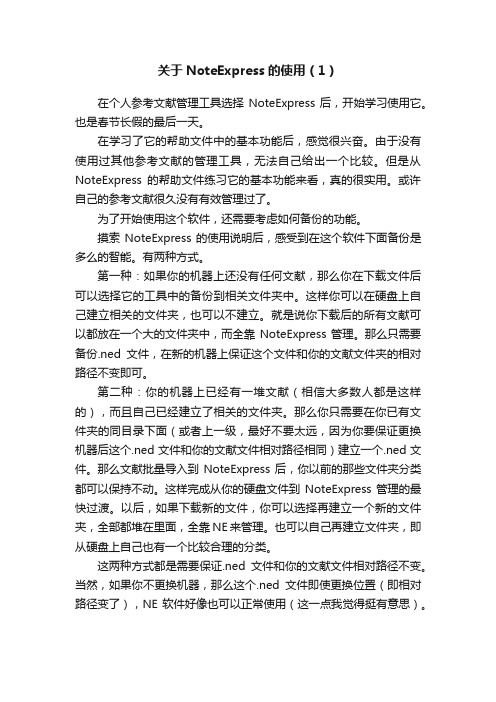
关于NoteExpress的使用(1)在个人参考文献管理工具选择NoteExpress后,开始学习使用它。
也是春节长假的最后一天。
在学习了它的帮助文件中的基本功能后,感觉很兴奋。
由于没有使用过其他参考文献的管理工具,无法自己给出一个比较。
但是从NoteExpress的帮助文件练习它的基本功能来看,真的很实用。
或许自己的参考文献很久没有有效管理过了。
为了开始使用这个软件,还需要考虑如何备份的功能。
摸索NoteExpress的使用说明后,感受到在这个软件下面备份是多么的智能。
有两种方式。
第一种:如果你的机器上还没有任何文献,那么你在下载文件后可以选择它的工具中的备份到相关文件夹中。
这样你可以在硬盘上自己建立相关的文件夹,也可以不建立。
就是说你下载后的所有文献可以都放在一个大的文件夹中,而全靠NoteExpress管理。
那么只需要备份.ned文件,在新的机器上保证这个文件和你的文献文件夹的相对路径不变即可。
第二种:你的机器上已经有一堆文献(相信大多数人都是这样的),而且自己已经建立了相关的文件夹。
那么你只需要在你已有文件夹的同目录下面(或者上一级,最好不要太远,因为你要保证更换机器后这个.ned文件和你的文献文件相对路径相同)建立一个.ned文件。
那么文献批量导入到NoteExpress后,你以前的那些文件夹分类都可以保持不动。
这样完成从你的硬盘文件到NoteExpress管理的最快过渡。
以后,如果下载新的文件,你可以选择再建立一个新的文件夹,全部都堆在里面,全靠NE来管理。
也可以自己再建立文件夹,即从硬盘上自己也有一个比较合理的分类。
这两种方式都是需要保证.ned文件和你的文献文件相对路径不变。
当然,如果你不更换机器,那么这个.ned文件即使更换位置(即相对路径变了),NE软件好像也可以正常使用(这一点我觉得挺有意思)。
noteexpress使用方法和技巧
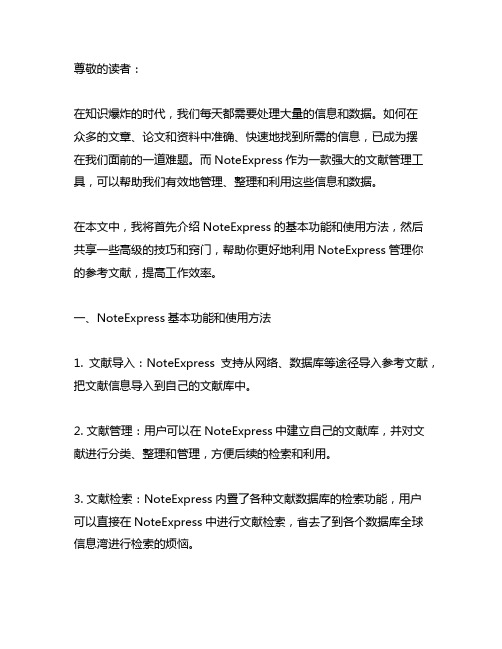
尊敬的读者:在知识爆炸的时代,我们每天都需要处理大量的信息和数据。
如何在众多的文章、论文和资料中准确、快速地找到所需的信息,已成为摆在我们面前的一道难题。
而NoteExpress作为一款强大的文献管理工具,可以帮助我们有效地管理、整理和利用这些信息和数据。
在本文中,我将首先介绍NoteExpress的基本功能和使用方法,然后共享一些高级的技巧和窍门,帮助你更好地利用NoteExpress管理你的参考文献,提高工作效率。
一、NoteExpress基本功能和使用方法1. 文献导入:NoteExpress支持从网络、数据库等途径导入参考文献,把文献信息导入到自己的文献库中。
2. 文献管理:用户可以在NoteExpress中建立自己的文献库,并对文献进行分类、整理和管理,方便后续的检索和利用。
3. 文献检索:NoteExpress内置了各种文献数据库的检索功能,用户可以直接在NoteExpress中进行文献检索,省去了到各个数据库全球信息湾进行检索的烦恼。
4. 参考文献的引用:在写作过程中,用户可以直接在NoteExpress中插入引用文献的标注和文献列表,避免了手动录入文献信息的繁琐。
5. 文献的共享和同步:NoteExpress支持将文献库同步到云端,用户可以方便地在多台设备之间同步文献库,随时随地地使用自己的文献数据库。
二、NoteExpress高级技巧和窍门1. 自定义标签和分类:在建立文献库的过程中,用户可以自定义文献的标签和分类,帮助更好地组织和管理文献信息。
2. 文献的全文检索:NoteExpress支持对文献全文进行检索,用户可以直接在NoteExpress中搜索文献的全文内容,快速找到所需信息。
3. 文献的数据可视化:NoteExpress提供了丰富的数据可视化功能,用户可以将文献信息以图表的形式展现,帮助更好地理解和利用文献信息。
4. 插件的应用:NoteExpress支持丰富的插件应用,用户可以根据自己的需求选择和安装合适的插件,强化NoteExpress的功能和应用范围。
noteExpress使用指南

常见问题:无法导入文献信息 解决方案:检查导入文件格式和路径设置,确保文件格式正确且路 径有效
解决方案:检查导入文件格式和路径设置,确保文件格式正确且路径有效
常见问题:软件界面语言不是中文 解决方案:在软件设置中选择语言选项,设置为中文即可
解决方案:在软件设置中选择语言选项,设置为中文即可
下载与安装NoteExpress
下载完成后,双击安装程序 进行安装
按照安装向导的提示进行操 作,完成安装
访问NoteExpress官网,下 载最新版本
安装完成后,打开 NoteExpress软件,开始使用
启动NoteExpress
打开NoteExpress软件界面
选择"文件"->"新建"->"数 据库",开始创建新的数据库
在数据库中可以添加文献、引文等信息,进行管理、检索和引用等操作。
添加文献
打开NoteExpress 软件,进入文献库 界面
在文献库界面中, 选择要添加的文献 类型,如期刊、学 位论文等
点击“添加文献” 按钮,在弹出的对 话框中选择要添加 的文献
确认添加的文献信 息无误后,点击“ 确定”按钮,完成 添加
支持多种文献数据库检索 可自动导入文献信息 可对文献进行分类和标记 可生成符合规范的参考文献
NoteExpress的应用场景
学术研究:方便地检索、整理和引用文献 论文写作:自动生成参考文献,提高写作效率 科研项目:管理项目资料,方便团队成员共享和协作 图书馆:为图书馆提供专业的文献管理服务
NoteExpress的安装与启 动
双击桌面上的NoteExpress 图标
noteexpress怎么引用书籍做参考文献
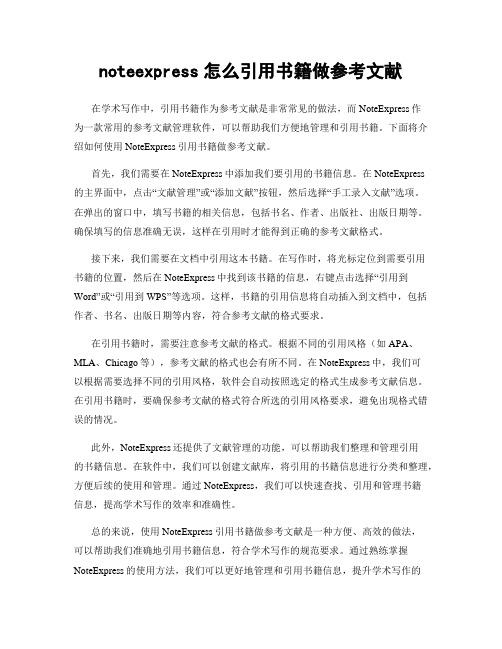
noteexpress怎么引用书籍做参考文献在学术写作中,引用书籍作为参考文献是非常常见的做法,而NoteExpress作为一款常用的参考文献管理软件,可以帮助我们方便地管理和引用书籍。
下面将介绍如何使用NoteExpress引用书籍做参考文献。
首先,我们需要在NoteExpress中添加我们要引用的书籍信息。
在NoteExpress的主界面中,点击“文献管理”或“添加文献”按钮,然后选择“手工录入文献”选项。
在弹出的窗口中,填写书籍的相关信息,包括书名、作者、出版社、出版日期等。
确保填写的信息准确无误,这样在引用时才能得到正确的参考文献格式。
接下来,我们需要在文档中引用这本书籍。
在写作时,将光标定位到需要引用书籍的位置,然后在NoteExpress中找到该书籍的信息,右键点击选择“引用到Word”或“引用到WPS”等选项。
这样,书籍的引用信息将自动插入到文档中,包括作者、书名、出版日期等内容,符合参考文献的格式要求。
在引用书籍时,需要注意参考文献的格式。
根据不同的引用风格(如APA、MLA、Chicago等),参考文献的格式也会有所不同。
在NoteExpress中,我们可以根据需要选择不同的引用风格,软件会自动按照选定的格式生成参考文献信息。
在引用书籍时,要确保参考文献的格式符合所选的引用风格要求,避免出现格式错误的情况。
此外,NoteExpress还提供了文献管理的功能,可以帮助我们整理和管理引用的书籍信息。
在软件中,我们可以创建文献库,将引用的书籍信息进行分类和整理,方便后续的使用和管理。
通过NoteExpress,我们可以快速查找、引用和管理书籍信息,提高学术写作的效率和准确性。
总的来说,使用NoteExpress引用书籍做参考文献是一种方便、高效的做法,可以帮助我们准确地引用书籍信息,符合学术写作的规范要求。
通过熟练掌握NoteExpress的使用方法,我们可以更好地管理和引用书籍信息,提升学术写作的质量和效率。
- 1、下载文档前请自行甄别文档内容的完整性,平台不提供额外的编辑、内容补充、找答案等附加服务。
- 2、"仅部分预览"的文档,不可在线预览部分如存在完整性等问题,可反馈申请退款(可完整预览的文档不适用该条件!)。
- 3、如文档侵犯您的权益,请联系客服反馈,我们会尽快为您处理(人工客服工作时间:9:00-18:30)。
NoteExpress数据导入及在线检索
在线 检索 导入
共同点
把数据库的数据 导入到NE中 导入到 中
过滤 器导 入
不同点
过滤器导入需登 录数据库网站进 行检索
NoteExpress数据导入及在线检索
1.3 本地保存的全文资料导入
对于已经下载了大量全文保存在本地电脑的用户, 对于已经下载了大量全文保存在本地电脑的用户, NE提供了该功能来实现将这些全文信息保存到 提供了该功能来实现将这些全文信息保存到NE 提供了该功能来实现将这些全文信息保存到 实现对其管理。 中,实现对其管理。 该操作进行后, 将自动生成题录并将全文作为 该操作进行后,NE将自动生成题录并将全文作为 附件进行管理。 附件进行管理。
标示解析,正 标示解析, 则表达式, 则表达式,改 为<1(\A+)>1
双击添加或修 改字段规则
点击另存为新 的过滤器
NoteExpress数据导入及在线检索
可通过显示用户 自定义过滤器方 式查看
NoteExpress数据导入及在线检索
关于过滤器导入一些注意事项:
外文数据库保存题录,可选择RIS或Endnote格式,导 入时过滤器选择相应的RIS、或Endnote Import。另外, NE 2.0 也支持BibTeX格式的导入和导出。 一般能与Endnote、Refwork、reference manager相兼 容的格式为RIS格式,但不同数据库的RIS格式不完全 相同,如IEEE的过滤器应选择IEEE-(RIS)。 NoteExpress虽然支持自己制作过滤器,但制作方法较 复杂(常需要使用正则表达式)。普通用户可通过其技 术支持论坛寻求专业人员帮助。
NE插入参考文献的视频教程: word 2003 word 2007
使用NoteExpress进行论文写作
完全制作一个新样式十 个人制作输出样式 分繁琐, 分繁琐,可通过对已有 样式的修改来建立需要 的输出格式
使用NoteExpress进行论文写作
挑选一个接近的 样式格式
打开样式管理器
NoteExpress使用介绍
NoteExpress使用介绍
1. 怎样利用NoteExpress帮助我们撰写学术论 文? 2. 如何将数据导进NoteExpress? 3. 怎样用NoteExpress管理文献数据?
使用NoteExpress进行文献管理
2.1多文件文件夹/虚拟文件夹
NE支持树形 树形结构的文件夹分类管 树形 理,同一数据库下可建立多层次的 文件夹,也支持同时打开多个数据 库,类似于资源管理器 类似于资源管理器。 类似于资源管理器 同一篇文献可链接到很多文件夹, 同一篇文献可链接到很多文件夹, 但数据库中只保存一条。 但数据库中只保存一条。修改任何 文件夹中的该条题录, 文件夹中的该条题录,在其他文件 夹下都会同时修改。 夹下都会同时修改。 除此之外,NE还提供了一些实用 的功能:
软件下载:
下载地址:
/download_chs.htm 技术支持bbs: /supportcn/cgibin/forum_show.cgi
2.如何使用NoteExpress?
第一层面 将收集的文献资料放入 NE的数据库 的数据库
个人文献管理工具及其使用
研 究 找文献
资源管理器
Excel表 表 ……
是 否 困 扰 曾 被 这 些 问 题
大量文件夹、大量重复存档
如何避免这些 问题? 问题? 去重、查找不便
管理与撰写的痛苦
…… 交给文献管理工具
个人文献管理工具及其使用
1.什么是文献管理工具? 2.如何使用NoteExpress? 3. NoteExpress的优势在哪里? 4.什么是EndNote Web?
使用NoteExpress进行论文写作
从模板列表中选 择需要的期刊模 板
点击打开
使用NoteExpress进行论文写作
NE随即自动打开 随即自动打开 word文档,并弹 文档, 文档 出对话框
输入题名信息 根据需要输入 题目、 题目、作者等 信息
点击下一步
使用NoteExpress进行论文写作
1. 怎样利用NoteExpress帮助我们撰写学术论 文? 2. 如何将数据导进NoteExpress? 3. 怎样用NoteExpress管理文献数据?
NoteExpress数据导入及在线检索
第一步:建立数据库
选择保存的目录
输入数据库名
NoteExpress数据导入及在线检索
第二步:将数据导进NE
选中列表中作者, 选中列表中作者, 新建作者对话框 通过添加加入文 章作者 输入作者信息
填入相应 信息
列表中无作者, 列表中无作者, 点击新建
上移、 上移、下移改 变作者次序
确定
使用NoteExpress进行论文写作
设置段落, 设置段落,列表中 为该期刊一般包含 的段落, 的段落,作者可根 据实际需要勾选 点击确定后进入 word写作 写作
使用NoteExpress进行论文写作
哪里有现成的模板帮助完成论文写作? 哪里有现成的模板帮助完成论文写作? 撰写论文时,如何整理参考文献? 撰写论文时,如何整理参考文献?
写 作
转投他刊,如何修改参考文献? 转投他刊,如何修改参考文献?
解决? 解决?
使用NoteExpress进行论文写作
3.1 使用NE的手稿模板写作: NE2提供了常见学术期刊的投稿模板(目前 仅限国外期刊),用户可利用模板撰写文章, 步骤如下:
通过数据库名查找 更新数据库
点击检索 通过列表 选择更新 数据库 设置代理
手动更新 检索条件,可添加、修 检索条件,可添加、点击更新 改 命中记录
点击确认
点击选择更新数据库
查找到的文献信息, 查找到的文献信息,打 钩表示将采纳该条记录 自动更新
点击查找 更新
设置 代理
点击应 用更新
更新后 的记录
NoteExpress数据导入及在线检索 导入单个文件
导入整个文件 夹的文件 选择题录类型 选择导入文件夹
是否包含 子目录
NoteExpress数据导入及在线检索
1.2.3 本地保存的全文资料导入
题目
注意:
导入文件后,NE中仅 有该文献的题目和附件 附件 信息,需要通过“在线 更新”来完善文献信息
NoteExpress数据导入及在线检索
1.4 手工导入:
手工 输入 当上述方法都无法完成录入的时候,可以采 相应 用手工导入; 内容
手工输入相对繁琐,也容易出错,应尽量避 免。
NoteExpress数据导入及在线须用英文分号加空格(;)隔开。 中文作者的姓与名之间不要留空格。 题录类型要尽量准确, 如“期刊文章”、“书”、 “学位论文”等。 如果题录的“作者”字段为机构名称如 “World Health Organization”,在论文写作时,最终输出 的结果为缩写格式“Organization, W.H”。如果您 希望保持原样输出,请在机构名称末尾加上一个 英文逗号“,”,即“World Health Organization,”。
NoteExpress数据导入及在线检索
通过过滤器导入中国专利:
NE中提供的几种格式的中国专利过滤器
国家知识产权局 中国知识产权网 CNPAT NSTL—专利 —
需导入的专利
NoteExpress数据导入及在线检索
NE中没有匹配过滤器的格式该如何导入? (数据库未提供任何NE可用的数据输出格式,即无 匹配过滤器可用的情况) 中国知识产权网 例:通过更改类似过滤器制作新过滤器,实现 无匹配过滤器的专利格式导入
勾选 记录
他管理软件导出格式的情况)
例:title=nanotube and synthesis
NoteExpress数据导入及在线检索
选择刚才保存的 文件 选择相应 过滤器 如果下拉菜单中 选择保存目录
点击确定
没有相应过滤器, 选择“更多过滤 器”
NoteExpress数据导入及在线检索
导入后的记录: 导入后的记录:
以 往 数据 导入NoteExpress 导入
NoteExpress
过滤器
NoteExpress数据导入及在线检索
NE集成了很多常用数据库的过滤器
NoteExpress数据导入及在线检索
过 滤 器 导 入 实 例
中国专利 Engineering Village CNKI
NoteExpress数据导入及在线检索 勾选所需
NoteExpress数据导入及在线检索
全文导入的注意:
手动更新只适用于单条记录的更新,只有手动更新才能改变 更新检索条件; 不同数据库更新信息可能会有所不同,可以进行多次更新达 到互补,但其中相冲突的信息以最后更新的数据库为准; 对于不同数据来源的大量文献,可选择多个数据库进行多次 自动更新,当题目中有难检索词时还可同时结合手动更新
方法:按数据的来源分
数据库数据直 接导入 本地保存的全 文资料导入 手工导入
在线 检索 导入
过滤 器导 入
NoteExpress数据导入及在线检索
1.1 什么是在线检索导入?
通过NE【在线检索】功能,直接以NoteExpress 作为网关进行检索,无需登陆数据库网站即获得 数据的一种方式。 NoteExpress 集成了很多信息源可供直接联接检索。
1.什么是文献管理工具? 集参考文献的检索、收集、整理功能于一 集参考文献的检索、收集、 体,能帮助用户高效管理和快速生成参考文 献的软件
•实现从文献检索-文献阅读-文献引用的全 过程管理 •支持附件,笔记,查找、分析等功能,实现 文献的有效管理
常用文献管理工具 文献管理软件中的“元老”,
ISI出品,搜索查询方便,与 Word无缝链接,支持中文。 EndNote 功能与 EndNote类 似,被ISI公 司收购后, 更新并不积 极。不支持 中文 Biblioscape不仅是文献管理 工具,还是文献分析工具; 为不同研究者提供不同版本。 支持中文,但不是很好。对 Word的支持不如前两者好。
